Android debe funcionar más rápido. Google sabe esto, los fabricantes de smartphones saben esto, y los usuarios sabemos esto. Mountain View respondió con nuevas optimizaciones en las últimas versiones de Android, y los modelos más recientes de móviles siguen sumando núcleos y RAM, pero solamente nosotros tenemos el poder para evitar que su rendimiento se caiga a pedazos. Con una selección precisa de apps, un control estricto de sincronizaciones y vigilancia constante del consumo de batería, todas las dudas sobre cómo hacer a Android más rápido quedarán despejadas.
Ahora, entiendo perfectamente la frustración de los usuarios. Se supone que los nuevos dispositivos dejaron atrás la paranoia de la optimización y el rendimiento. ¿Cuál es el punto de tener ocho núcleos y 3 GB de RAM en el bolsillo si no podemos usarlos? La respuesta se reduce a la calidad de la experiencia. Puedes arrojar todos los núcleos y gigabytes que quieras dentro de un smartphone, pero si el entorno de software es un desastre, esa pólvora terminará mojada. Otro aspecto crítico es que dicha experiencia se deteriora con el paso del tiempo. A Google no le tiembla el pulso cuando llega el momento de abandonar a una versión antigua de Android, y sus optimizaciones siempre apuntan a los nuevos builds. En resumen, si te has estado preguntando recientemente cómo hacer a Android más rápido, el primer paso es tomar el control y entender sus límites.
Descubre cómo hacer a Android más rápido
No hay trucos mágicos aquí, ni soluciones de cinco minutos. Todas esas apps que «superaceleran» a tu dispositivo son puro placebo, y pueden hacer más daño que bien. Por lo tanto, carga la batería de tu móvil, toma asiento, aprovecha para limpiarlo un poco (los cuidados físicos también son importantes, en especial si hay planes de reventa), y comienza.
¡Borra todas las apps!
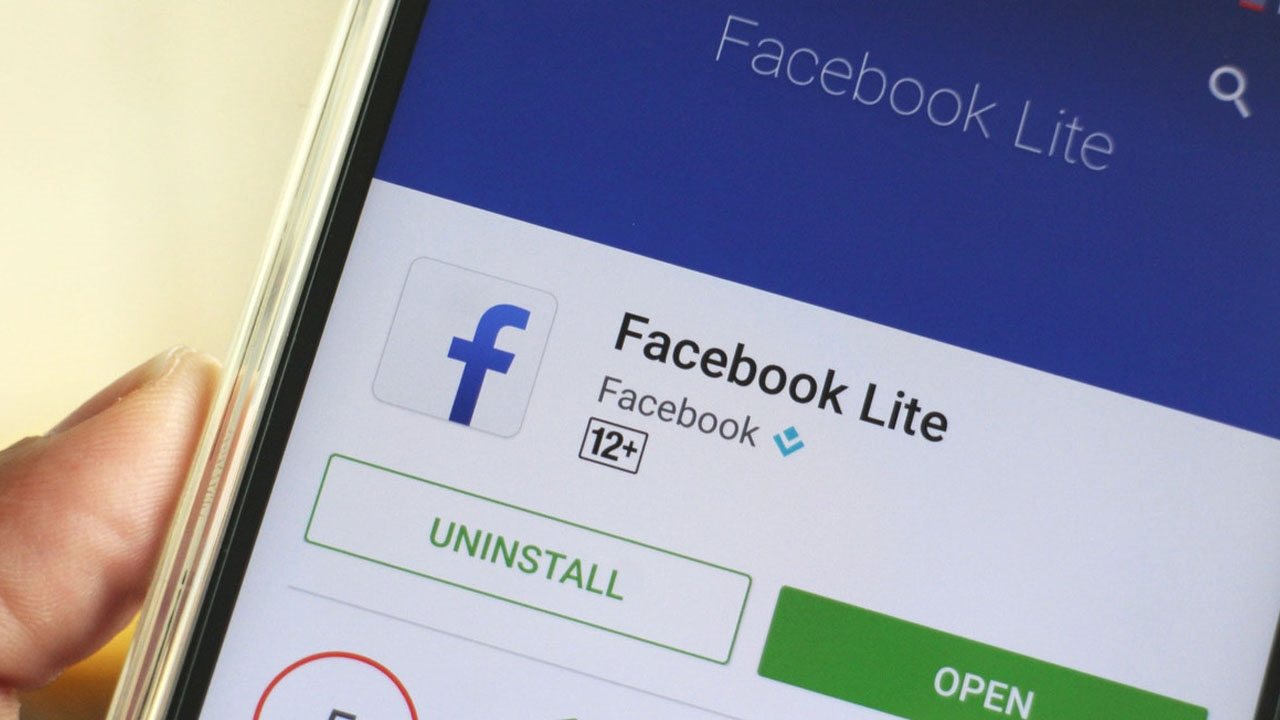
También conocida como «Menos es Más» o «Realmente no necesitas 247 apps en tu teléfono», la primera recomendación para hacer a Android más rápido es reducir el número de aplicaciones instaladas. Es un poco obvia e irritante a la vez… pero funciona. Aún si la aplicación es oficial y muy popular, lo más probable es que puedas acceder al servicio a través de su página Web. Facebook, Instagram, Twitter… una vez que desaparecen del dispositivo, Android se vuelve una brisa. Tal vez pierdas las notificaciones en el proceso, ¿pero acaso son tan importantes? ¿Realmente vale la pena sacrificar el rendimiento de tu smartphone para ver los tres puntos suspensivos que tu youtuber favorito publicó en Twitter a las cuatro de la mañana?
Aniquila al bloatware
En un mundo perfecto, todos los dispositivos Android poseen una configuración stock, o sea, tal y como Google la publica. Lamentablemente, ese mundo perfecto pertenece a la ciencia ficción. El fabricante del teléfono agrega sus apps, el proveedor de telefonía hace lo mismo, y el resultado es una pila de basura digital que no quieres, jamás vas a tocar, y además devora tu batería. El problema es que la eliminación de bloatware no es sencilla, porque ambos «agentes» (ya no sabemos de qué modo llamarlos) instalan a la mayoría de sus apps como componentes de sistema, negando al usuario la posibilidad de un borrado directo.
La alternativa a realizar un root y purgar con programas como Titanium Backup o System App Remover (algo riesgoso si no sabes lo que haces) es desactivar las apps. Ve a Ajustes – Aplicaciones, entra a la aplicación y toca la opción Desactivar (también Deshabilitar, Disable o Turn Off, dependiendo de la versión de Android). A decir verdad, deshabilitar apps es el método más seguro, porque si te arrepientes puedes volver atrás en cuestión de segundos. Otro método para limitar el impacto del bloatware en Android 7.0 o superior es atacar los procesos en segundo plano. Se trata de una acción avanzada en la que intervienen ADB y el debug USB de Android, pero la gente de XDA publicó un excelente tutorial en YouTube.
Basta de widgets
Algunos son bonitos, e incluso resultan convenientes en la pantalla de inicio, pero la respuesta de fondo sigue siendo no. Los widgets jamás fueron conocidos por su optimización o por el consumo moderado de recursos. Sus efectos negativos sobre el rendimiento y la duración de la batería son fuertes en versiones antiguas de Android, y si tenemos en cuenta que el uso combinado de Nougat (7.x) y Oreo (8.x) no llega al 40 por ciento del ecosistema Android, el hecho de eliminar widgets puede beneficiar a un gran número de usuarios allá afuera. En lo personal trataría de retirar a todos los widgets, pero también reconozco que en casos aislados guardan una posición fija (las barras de búsqueda de Google, por ejemplo). La eliminación de esos widgets es posible vía root, lo que nos recuerda su valor una vez más.
Borra datos de caché
Los datos de caché ayudan a agilizar el acceso y la ejecución de las apps… en teoría. Cuando analizamos lo que sucede en la práctica, descubrimos que la acumulación de caché innecesario suele causar más problemas de los que resuelve, consumiendo espacio aún cuando no hemos abierto la app en un largo tiempo, y provocando el ocasional cuelgue (después de todo, ¿a quién no le ha pasado que una app deja de funcionar de un día para el otro?). La buena noticia es que no necesitas apps externas para borrar caché, salvo que uses un build muy antiguo de Android (digamos, Gingerbread). Ve a la sección Almacenamiento, ingresa a Datos Almacenados en Caché, y confirma la eliminación. El otro atajo es hacerlo individualmente por app.
Reinicia el dispositivo
Tanto los desarrolladores de Google como los fabricantes insisten en que esto no es necesario, pero la realidad de los smartphones con Android los desautoriza. Tarde o temprano, tu dispositivo se comportará como un caracol, y una de las primeras sugerencias es el reinicio. La pregunta es: ¿con qué frecuencia debemos hacer eso? En general, una vez cada 48 o 72 horas es suficiente, y así evitamos caer en un círculo vicioso. Reiniciar el smartphone varias veces por día sólo lleva al fastidio, perdemos tiempo, y no ganamos nada. En situaciones más extremas (cuelgues, errores mayores) tal vez no sea una mala idea considerar un reset de fábrica.
Batería y espacio
¿Cuántas veces hemos hablado sobre batería y espacio? En lo personal perdí la cuenta, pero eso nos recuerda lo importantes que son. Independientemente del sistema operativo, lo cierto es que ningún dispositivo se lleva bien con una batería débil. Sin embargo, apenas ingresamos al territorio de Android encontramos que algunas apps hacen una verdadera masacre con la batería. Una visita a la sección Nivel de consumo en Ajustes – Batería te dirá cuáles son las apps más agresivas en relación al consumo de energía, y a partir de allí, deberás decidir si aceptas el compromiso, o borras esas apps. Eso nos lleva directamente a la recuperación de espacio. Por supuesto, la culpa no es exclusiva de las apps. Entre los vídeos, los archivos mp3, los adjuntos de WhatsApp y el historial de navegación, el espacio puede convertirse en artículo de lujo por arte de magia. Si quieres más información al respecto, visita nuestra guía.
Bien, creo que tienes suficiente tarea por ahora. Los problemas de rendimiento en Android han sido documentados hasta el cansancio, y sus responsables hacen todo lo posible para eliminarlos de raíz, pero como dijimos más arriba, aún necesita ayuda. «Cómo hacer a Android más rápido» no es una pregunta imposible de responder. La clave es mucha paciencia, y un poco de la información que acabas de leer. ¡Buena suerte!

